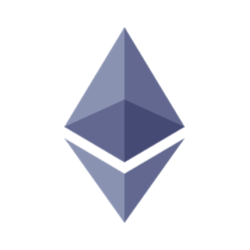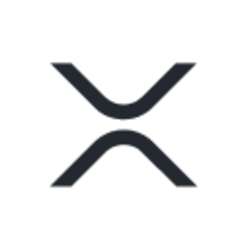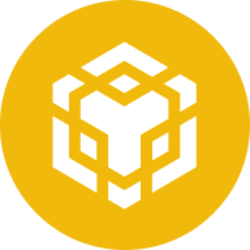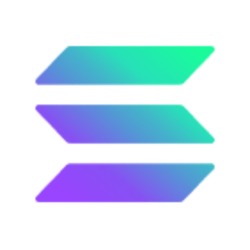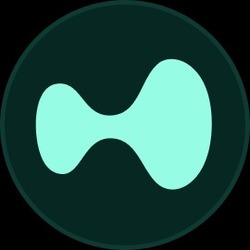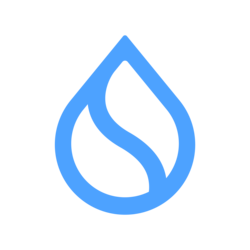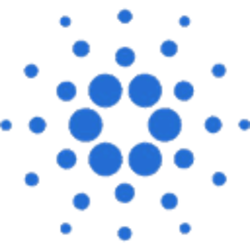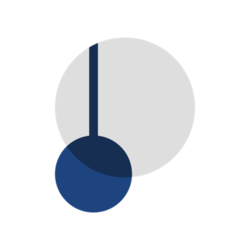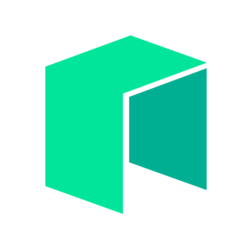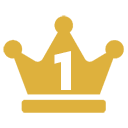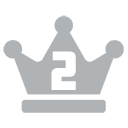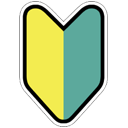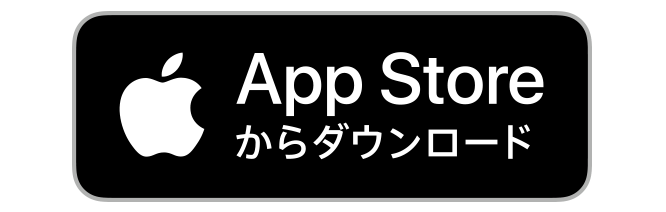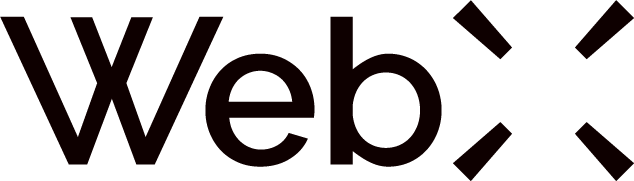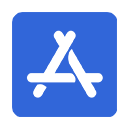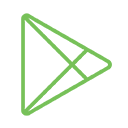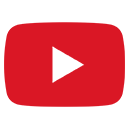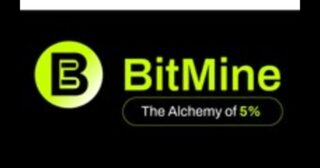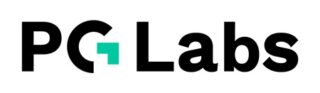- ERC20トークンのICOに参加したトークンの受け取り可能
- イーサリアムだけでなく、イーサリアムプラットフォームで作られたERC20トークンに対応しており、ICOに参加したトークンもウォレットに保存することができます。
- イーサリアム公式のウォレット
- イーサリアムの公式で発表しているウォレットのため、信頼できる上に紙媒体でも簡単に保存できるため、利用しやすいウォレットです。
ウォレットの作成方法
マイイーサウォレットのトップページから作成します。 公式ページはこちら
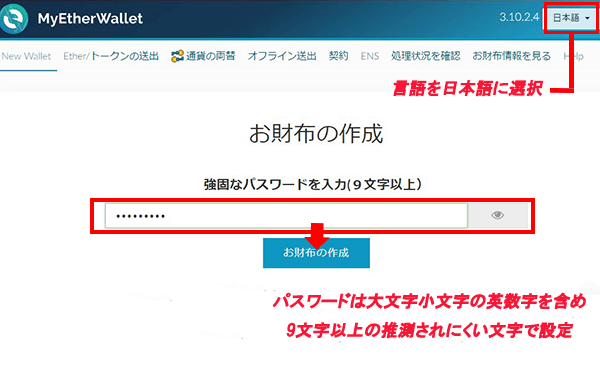
画面の右上から言語を「日本語」選択します。
次にパスワードを作成します。大文字小文字の英数字で、予測されにくい9文字以上で設定して下さい。(よりセキュリティを高めたい方は15文字以上で設定して下さい。)
パスワードは必ず紙などに記入し、金庫など自分しか開けられない場所に保管して下さい。
パスワードを設定したら「お財布の作成」をクリックします。
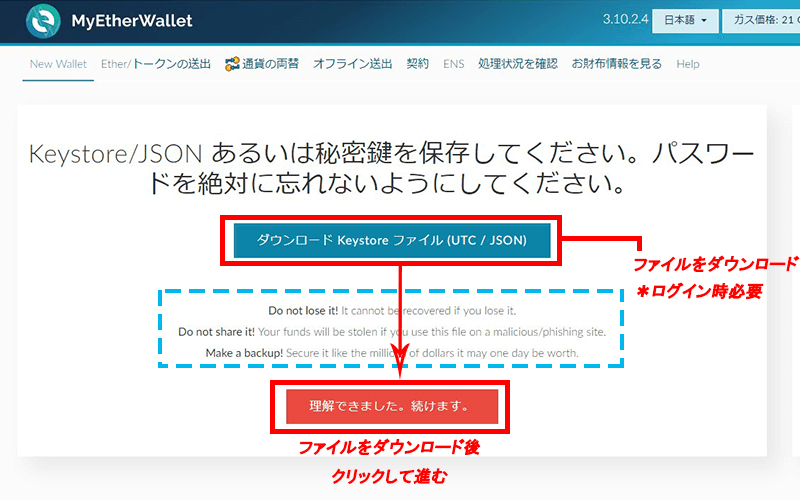
次に「秘密鍵のファイル」をダウンロードします。
このファイルは「My Ether Wallet」を開く際に必要になるので、絶対に紛失しないよう明確な場所に保存して下さい。
また、水色の点線の中には英語で注意喚起が記載されています。- もし秘密鍵をなくした場合、再発行できないので紛失しないで下さい。
- 秘密鍵は共有しないで下さい。誤って悪質なフィッシングサイトにファイルが流失したら、あなたの資産が盗まれてしまいます。
- バックアップは備えておきましょう。将来的に何百万ドルの価値がある秘密鍵になるかもしれないからです。
これを承諾できたらファイルをダウンロードし、「続けます。」をクリックして進みます。
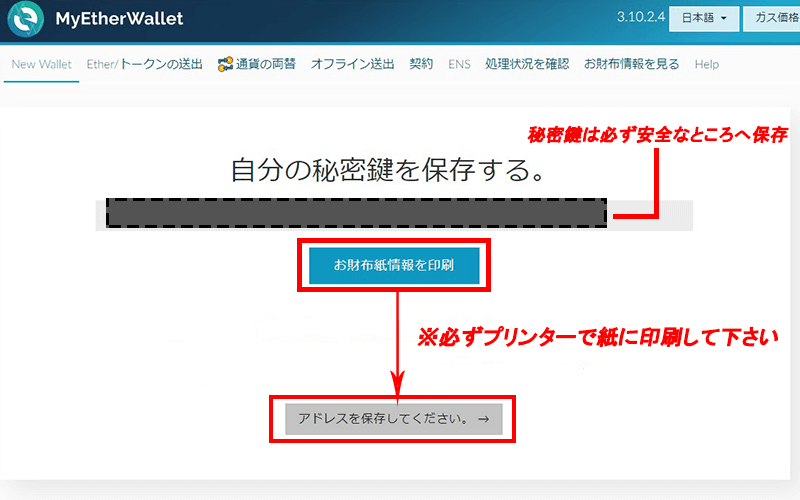
次に「秘密鍵コード」を安全なところへ保管します。この秘密鍵のみでログインすることが可能になります。
要するにこれを盗まれると、ウォレットの資産が盗まれることと同義なので、必ず安全な場所へ保存して下さい。
またプリンターがある場合、必ず紙に保存して下さい。紙で保存すれば、ネットを通じてハッキングされることもなくなるので、より安全に管理できます。
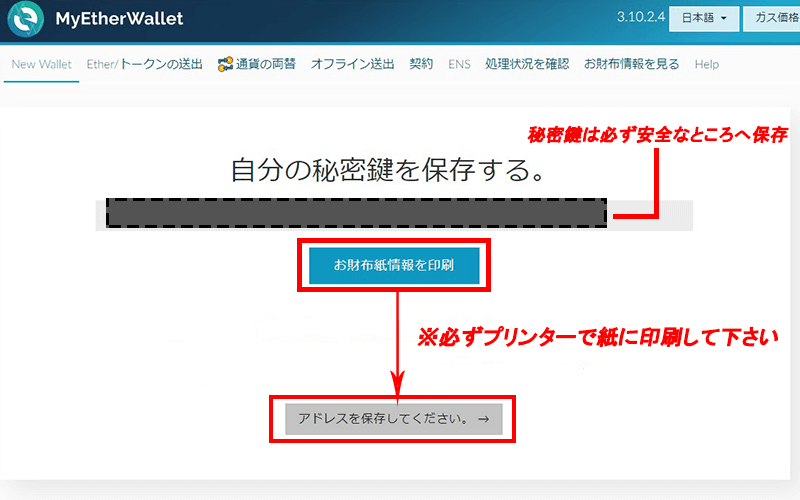
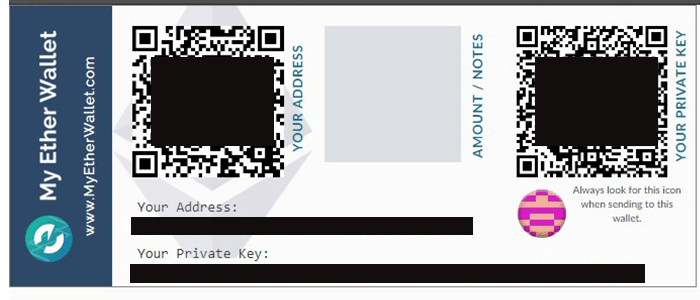
これがペーパーウォレットです。紙にプリントしたら金庫など安全な場所へ保管して下さい。
これでウォレットの作成は完了です。次にログイン方法について説明します。
ログイン方法
マイイーサウォレットのログイン方法を紹介します。
秘密鍵のファイル&パスワードで開ける場合
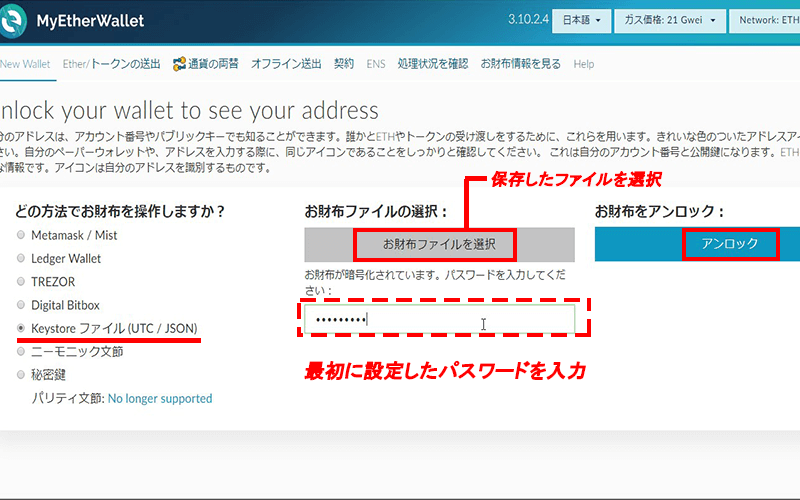
keystoreファイル(UTC/JSON)を選択します。
お財布ファイルを選択して、先ほどダウンロードした秘密鍵ファイルを選択します。
点線で囲っている部分に最初に設定したパスワードを入力して下さい。
最後にアンロックを選択すればログイン完了です。
秘密鍵のコードで開ける場合
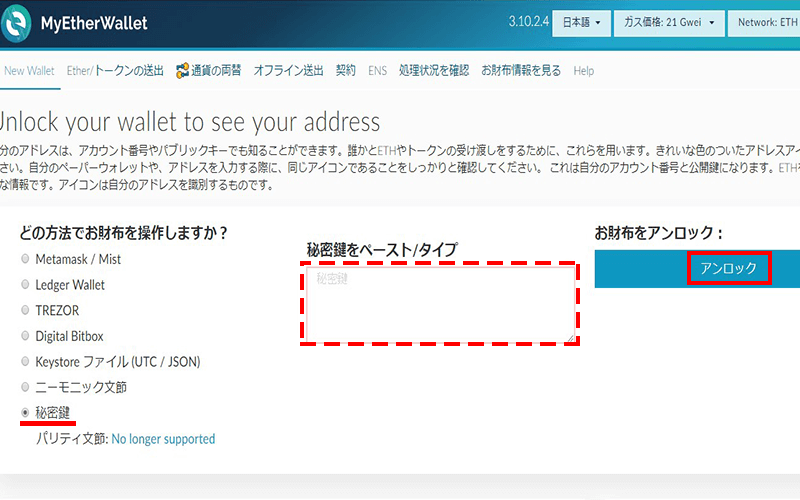
秘密鍵を選択します。
点線の中に保存してある秘密鍵を入力またはペーストします。
アンロックを選択すればログイン完了です。
MEW以外のウォレットをマイイーサに抽出する場合
このウォレットでは一部の別のウォレット(JAXXなど)の情報でログインすることができます。
この方法を覚えておくと、JAXXなどのウォレットがうまく作動しなかったり、不具合が出た場合、マイイーサなどに抽出してトークンを取り出すことができます。まず”Mnemonic Phrase”を選択します。
“Mnemonic Phrase”とは他のウォレットのバックアップフレーズのことをいいます。
枠線の中に他のウォレットの”Mnemonic Phrase”を入力すると、マイイーサウォレットに他のウォレット情報でログインすることができます。
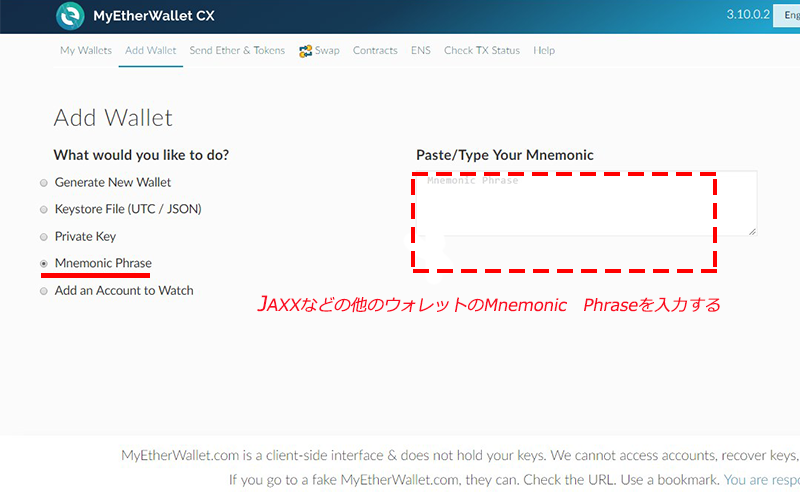
これにより、間違ってウォレットに対応していないトークンを受け取ったとしても、マイイーサウォレットでログインすれば、対応していなかったトークンを抽出することも可能です。(マイイーサウォレットに対応しているトークンに限ります。)
Google拡張からログインする
Google Chromeの拡張機能を登録すると秘密鍵やファイルを毎回入力しなくてもログインすることができます。
https://chrome.google.com/webstore/search/myetherwallet?hl=jaのURLからCromeウェブストアを開き、「CHROMEに追加」を選択します。
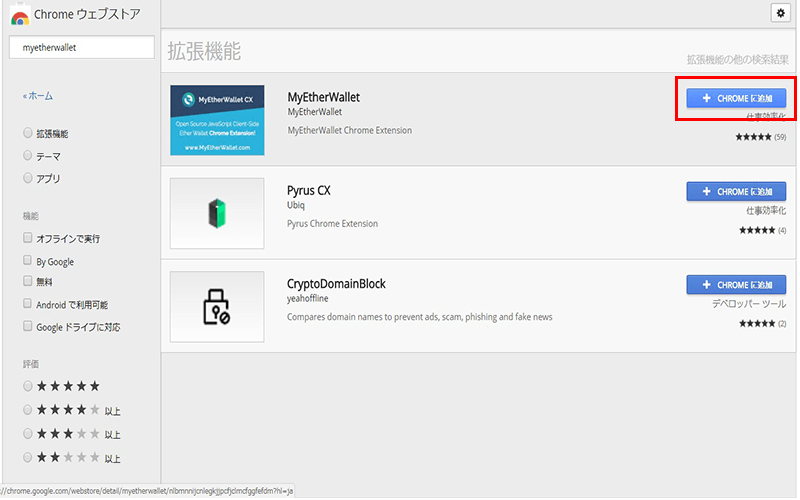
追加したウォレットのアイコンをクリックすると下の図が出てくるので「お財布の追加」をクリックします。
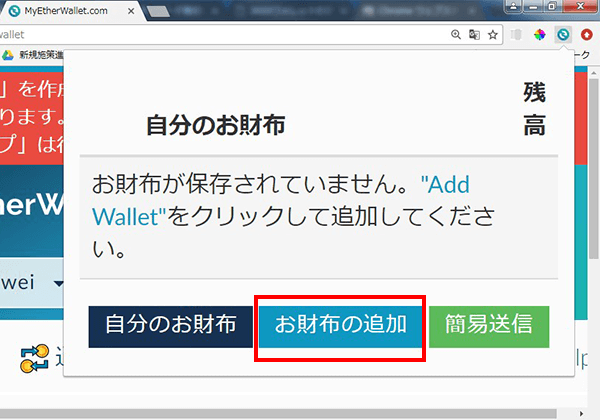
まずは先程のログインと同じ手順でアンロックをします。
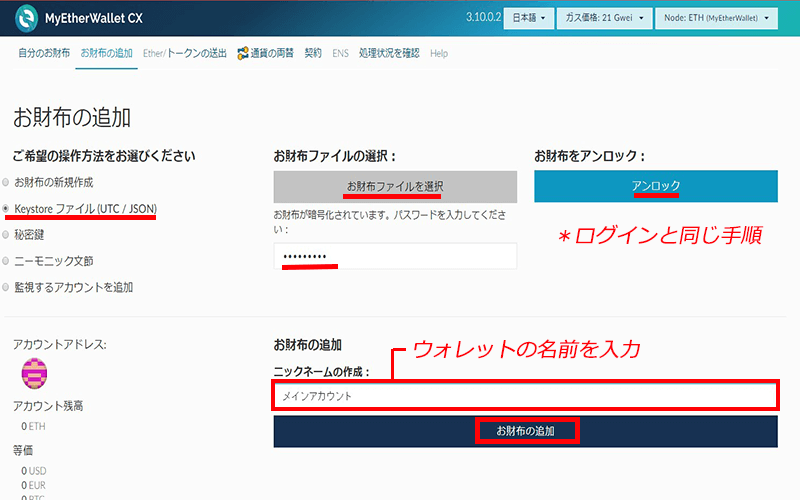
アンロックをした後、ウォレットの名前を入力し、「お財布追加」をクリックします。
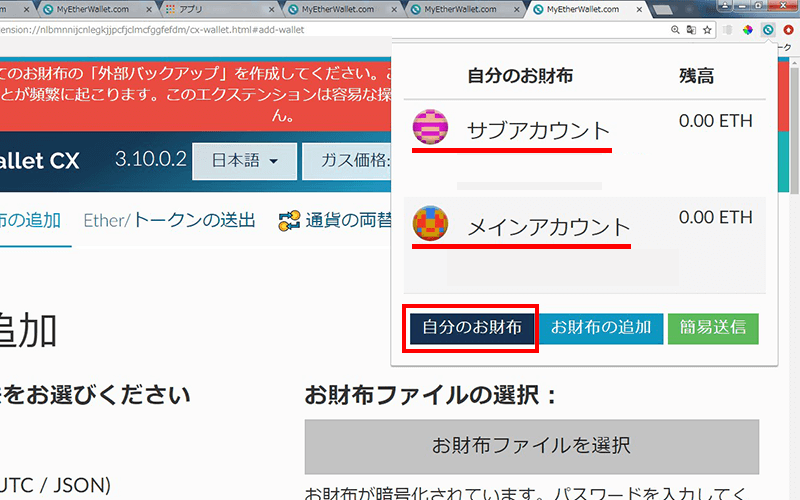
アイコンをクリックすると、さきほど追加したウォレットが出てきます。これで登録は完了です。
この方法を用いれば、秘密鍵やファイルを入力せずにログインすることが可能です。
トークンを送出したい場合は、パスワードを入力するだけで取引することが可能になります。また、先程のJAXXなどの他のウォレット情報もこの方法でログインすることができます。
画面の見方について
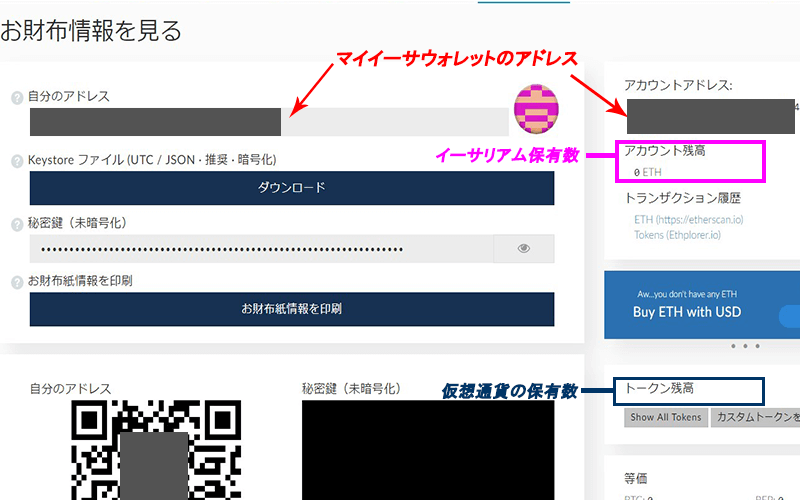
こちらがログイン時のトップページになります。この画面では自分の「ウォレットのアドレス」「イーサリアム保有数(アカウント残高)」「仮想通貨の保有数(トークン残高)」を確認することができます。
ちなみにトークン残高はウォレットに入っているイーサリアム以外の通貨の残高になります。
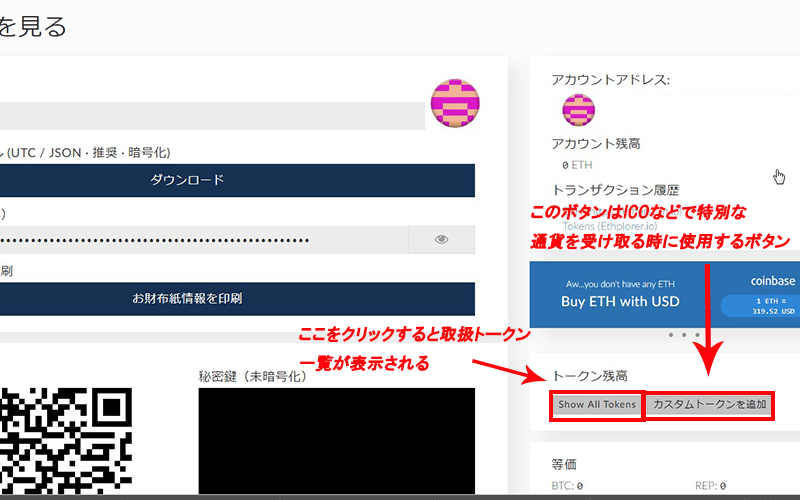
トークン残高については”Show All Tokens”をクリックするとマイイーサウォレットで扱える仮想通貨の一覧を見ることができます。
ICOなどで特別なトークンを受け取る場合は「カスタムトークンを追加」をクリックし、受け取りたいトークンを選択することができます。
Show All Tokens
マイイーサウォレットの”Show All Tokens”を選択すると取扱通貨一覧が出てきます。
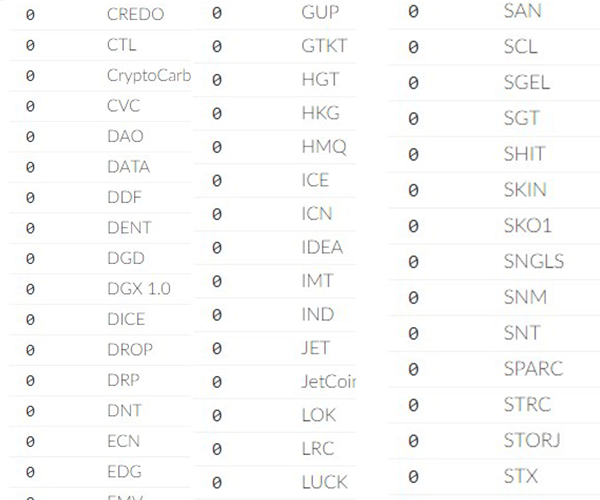
このようにイーサリアム以外の多くのトークンをこのウォレット一つで管理することができます。
カスタムトークンを追加
特別なトークンを追加する場合、「カスタムトークンを追加」で設定します。
カスタムトークンを追加をクリックします。
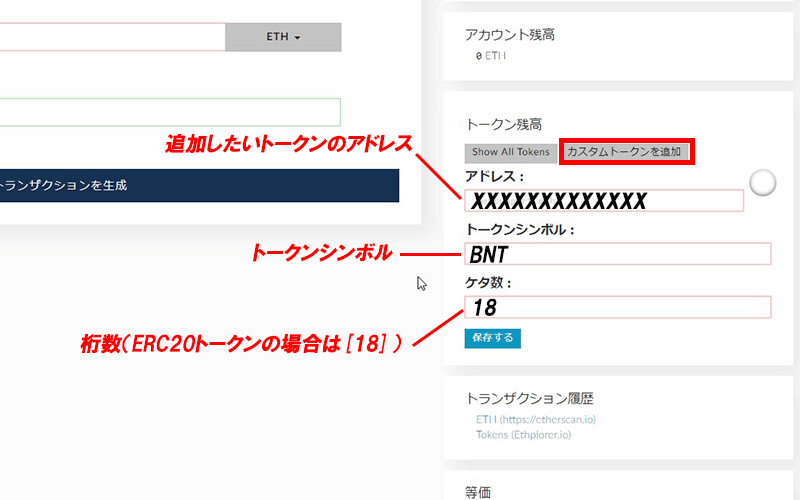
追加したいトークンアドレス、シンボル、桁数を入力し、「保存する」をクリックすれば完了です。
トークンアドレス、シンボル、桁数はICOが公式で指定されたものを入力して下さい。それぞれの公式ホームページなどに記載されています。
コインの送金方法
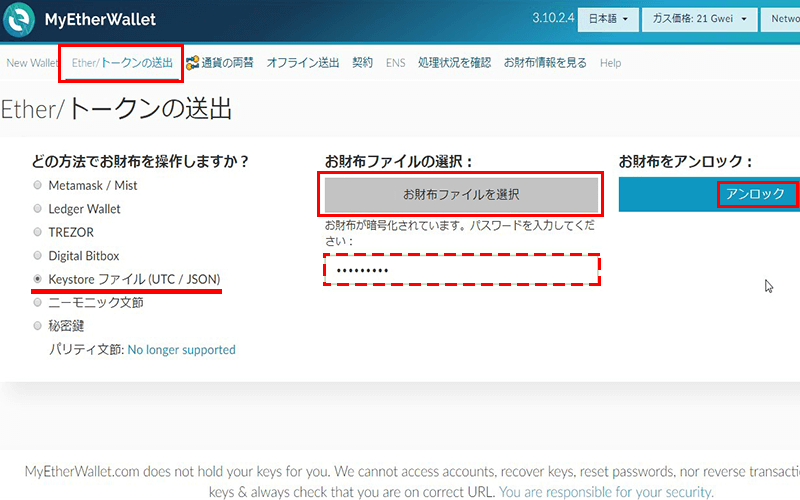
メニューバーからトークンの送出を選択し、その後ログインを行います。
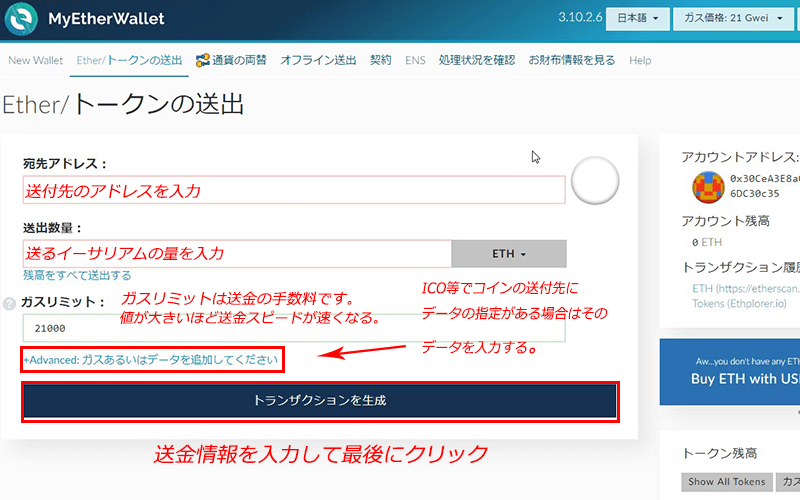
ログイン後に「宛先アドレス」「送出するイーサリアムの量」「ガスリミット」を入力し、「トランザクションを生成」を選択します。
ガスリミットとは、イーサリアムの送金スピードのことであり、通常は21000となっています。ただ、ICOなどでガスリミットの数量が指定されている場合は、その数量を入力します。
速く送金したい場合にICOではガスリミットを通常よりも大きい数値で指定されていることがあります。
「トランザクションを生成」をクリックした後に、「トランザクションの送出」をクリックして送金を行います。これで取引が承認されれば送金は完了です。
まとめ
マイイーサウォレットについて紹介してきましたが、イーサリアムだけでなく、多くのトークンに対応している点やペーパーウォレットとして保存できる点がこのウォレットの特徴だといえます。
また、一部の他のウォレットでもログインすることもできるので、非常に使い勝手の良いウォレットです。
ダウンロードはこちらから


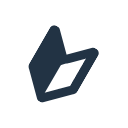
 はじめての仮想通貨
はじめての仮想通貨 TOP
TOP 新着一覧
新着一覧 チャート
チャート 学習
学習 WebX
WebX